Casistica
Gestione del contributo ENASARCO
Versioni
Tutte
Soluzione
In riferimento alla possibilità di esporre in fattura il contributo ENASARCO tipico degli agenti di commercio e dei rappresentanti, l’Agenzia delle Entrate in data 21/12/2018 si è espressa con la pubblicazione di un quesito all’interno del documento relativo alle “Risposte alle domande più frequenti sulla fatturazione elettronica FAQ pubblicate il 21 dicembre 2018”.
Di seguito riportiamo le indicazioni fornite dall’AdE al quesito pubblicato:
Domanda
Come si espone in fattura il contributo ENASARCO dell’agente di commercio e dei rappresentanti?
Risposta
Il contributo ENASARCO non è un tipico contributo destinato ad una “Cassa previdenziale” (che usualmente concorre alla determinazione dell’imponibile cui applicare l’IVA), ma la sua gestione è similare a quella di una “ritenuta”.
Attualmente, per poter rappresentare nella fattura elettronica il contributo ENASARCO è possibile utilizzare il blocco “AltriDatiGestionali” con il seguente dettaglio:
- 2.2.1.16.1 = CASSA-PREV
- 2.2.1.16.2 ENASARCO (o eventuale altra cassa analoga) e il relativo codice TC07 presente nelle specifiche tecniche al provvedimento del 30.04.18
- 2.2.1.16.3 importo del contributo
- 2.2.1.16.4 il dato può non essere valorizzato.
E’ appena il caso di evidenziare che i suggerimenti sopra formulati possono valere anche per altre tipologie di contributi che hanno una gestione similare a quella del contributo ENASARCO.
Come operare in Gestionale 1
Per indicare il contributo Enasarco nelle fatture emesse con Gestionale 1, occorre compilare i dati integrativi di dettaglio del documento.
In particolare, dopo aver inserito tutte le righe articolo, è necessario inserire una riga di tipo “descrizione-spesa” attraverso il tasto di funzione F7, compilare la descrizione, la quantità = 0 (zero), il codice IVA (aliquota o esenzione; inserire un codice IVA già utilizzato nelle righe precedenti per non aggiungere un’ulteriore riga nel riepilogo IVA), il prezzo = 0 (zero) e la contropartita contabile.
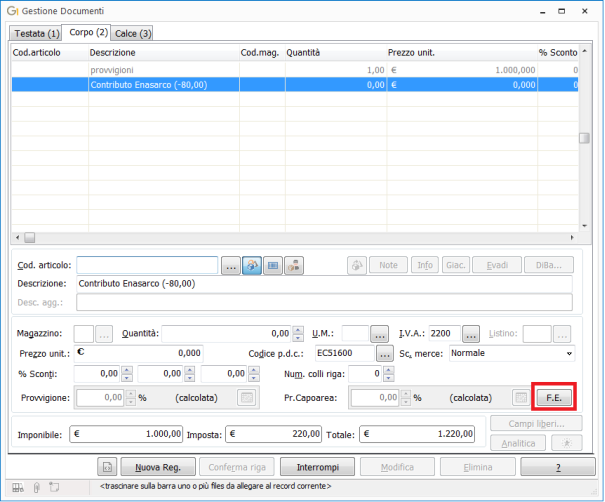
Prima di confermare la riga inserita, selezionare il pulsante FE che consente di aprire la scelta “Dati integrativi di dettaglio Fattura Elettronica”, selezionare l’opzione “Manuale” relativa alla sezione “Modalità di compilazione dati gestionali”,
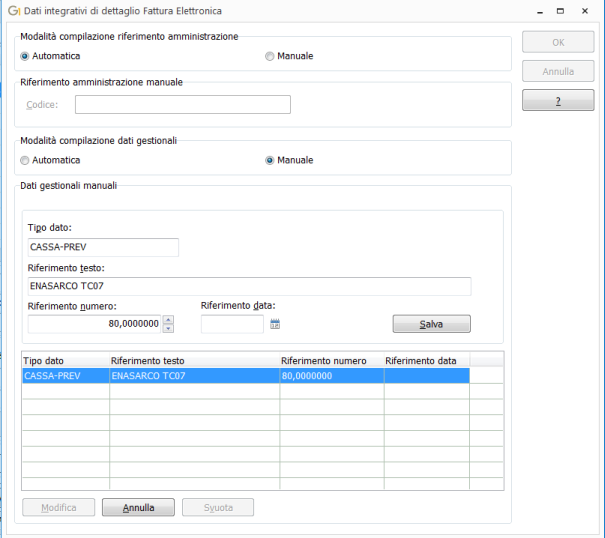
specificando:
| Elemento | Valori | Note |
| TipoDato | CASSA-PREV. | Valore fisso |
| RiferimentoTesto | TC07, TC09, TC22 |
Uno dei valori possibili previsto dalla tabella <TIPOCASSA> di cui alle specifiche tecniche (ENASARCO, ENPAM, INPS) ESEMPIO : ENASARCO TC07 |
| RiferimentoNumero | 0.00 | Ammontare dell’importo trattenuto |
Esempio XML:
<DettaglioLinee>
<NumeroLinea>2</NumeroLinea>
<Descrizione>Contributo Enasarco (-80,00)</Descrizione>
<PrezzoUnitario>0.00000000</PrezzoUnitario>
<PrezzoTotale>0.00000000</PrezzoTotale>
<AliquotaIVA>22.00</AliquotaIVA>
<AltriDatiGestionali>
<TipoDato>CASSA-PREV. </TipoDato>
<RiferimentoTesto>ENASARCO TC07</RiferimentoTesto>
<RiferimentoNumero>80.00</RiferimentoNumero>
</AltriDatiGestionali>
</DettaglioLinee>
Con questa modalità di compilazione il totale documento viene esposto al lordo della trattenuta previdenziale.
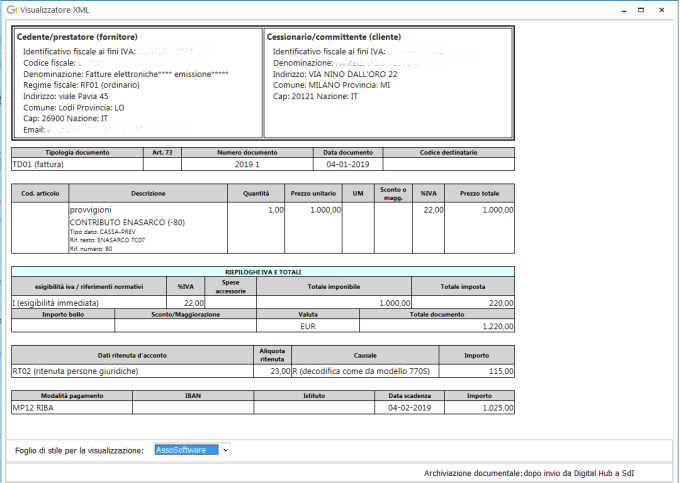
Di conseguenza, per poter esprimere correttamente il valore del netto a pagare, è necessario tornare sulla testata del documento e compilare la sezione relativa ai “Pagamenti” utilizzando il pulsante “Dati integrativi” (presente nella scheda “Principali”). Nella sezione “Dettagli pagamento” selezionare l’opzione “Compila manualmente” e specificare il valore della/delle rata/rate da riportare nel file xml al netto dell’importo del contributo.
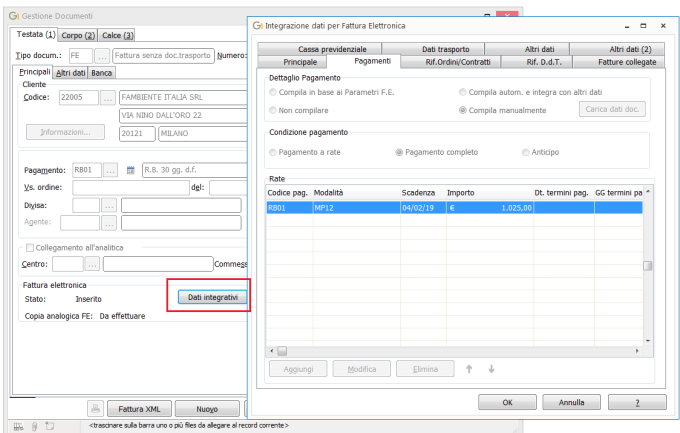
Il documento verrà contabilizzato (scelta “Consolida Documenti”) per il totale documento, pertanto la rilevazione del contributo Enasarco, dovrà essere effettuata manualmente in contabilità.
Si precisa che in presenza del modulo “G1RIT - Ritenute d’Acconto”, all’interno della gestione delle ritenute subite, non viene generato nessun movimento di ritenuta.
Esposizione del contributo ENASARCO sul fincato del documento
Il contributo ENASARCO indicato nei dati integrativi di corpo, utili solo alla generazione del file XML della fattura, non può essere esposto sul fincato.
Qualora si volesse esporre il contributo sul fincato incluso nella copia analogica della fattura elettronica, è necessario personalizzare il fincato creando degli appositi campi calcolati per:
- stampare il contributo ENASARCO con la relativa percentuale indicando il contributo anche nei campi liberi di testata;
- stampare il netto a pagare decurtato dell’importo dell’ENASARCO.
In fase di inserimento della fattura nella scelta "Gestione Documenti" nella scheda "Testata" utilizzare i campi liberi (ad esempio 4 e 5) per indicare rispettivamente la percentuale del contributo ENASARCO e l’importo ENASARCO da stampare sul fincato creando appositi campi calcolati.
Modificare il fincato della fattura, tramite lo strumento "Fincati", creando i campi calcolati sotto riportati da esporre nel calce.
Etichetta "Ritenuta ENASARCO" con la % del contributo indicata nel campo libero 4 di testata
Calcolo: Normale
Posizione: Testata/Calce
Tipo campo: Carattere
Dimensione: 50 o superiore
Espressione: "RITENUTA ENASARCO " + TLIBER04 + "%"
Importo ENASARCO
Calcolo: Normale
Posizione: Testata/Calce
Tipo campo: Numerico
Dimensione: 20
Formattazione: Tipologia campo "Altro", Formattazione "Standard" e selezionare solo "Allinea parte decimale 2"
Espressione: (NUM(TLIBER05))/100
NOTA
I campi liberi sono di tipo carattere mentre l’importo ENASARCO è un valore numerico con 2 decimali solitamente. Sul fincato quindi si dovrà creare un apposito campo calcolato con la funzione NUM che de serve per trasformare il carattere in numero. Per utilizzare correttamente questa funzione il valore indicato nel campo libero non deve contenere il separatore delle migliaia e il separatore dei decimali.
Esempio
Nel campo libero 5 si inseriscono i seguenti valori possibili: 000 - 7750 - 250 - 3647 - 122300
Sulla stampa i valori saranno stampati così: 0,00 - 77,50 - 2,50 - 36,47 - 1223,00
Netto a pagare decurtato dell'ENASARCO
Calcolo: Normale
Posizione: Testata/Calce
Tipo campo: Numerico
Dimensione: 20
Formattazione: Tipologia campo "Totale"
Espressione: NETPAG-@ENASARCO (dove @ENASARCO è il nome del campo calcolato relativo all'importo dell'ENASARCO).